概要
Windows 11 をインストールする際に,「このPCではWindows 11を実行できません」となる場合のチェック項目や制限回避方法。非推奨CPUやメモリ1Gでもインストール可能。メモリ不足も平気
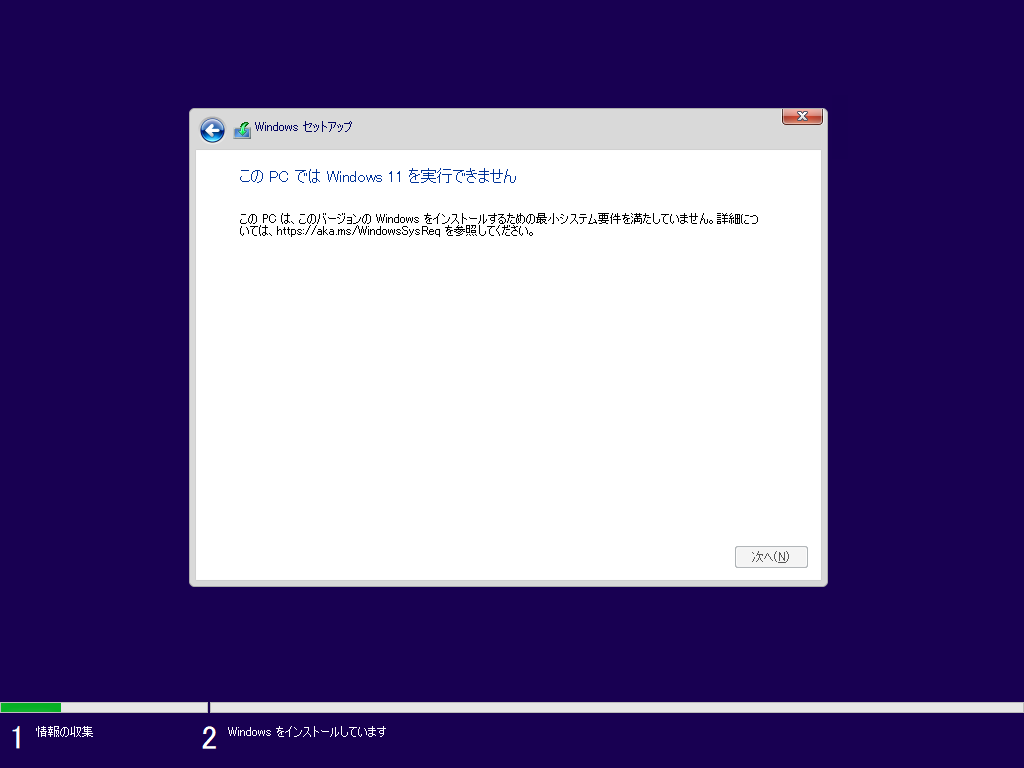
さらに,Windows11 を 22H2 へアップさせたい場合も以下の方法でOK。要件チェック回避できる。
制限回避
Windows10 および Windows11 旧バージョンからアップグレードインストールの際に,あらゆる制限を解除したい場合
くれぐれも通常のセットアップではありませんので自己決定と自己責任で。
appraiserres.dll を 0KBの同名ファイルで上書きする
Windows 11 の ISOファイルをマウントする
SETUP.exe を実行する
インストール画面が表示されたら以下のファイルを 同名の 0KB のファイルで上書きする。(ファイルが表示されない場合はCドライブを開いて,「表示」「隠しファイル」のチェックをONにする)
“C:\$WINDOWS.~BT\Sources\appraiserres.dll”
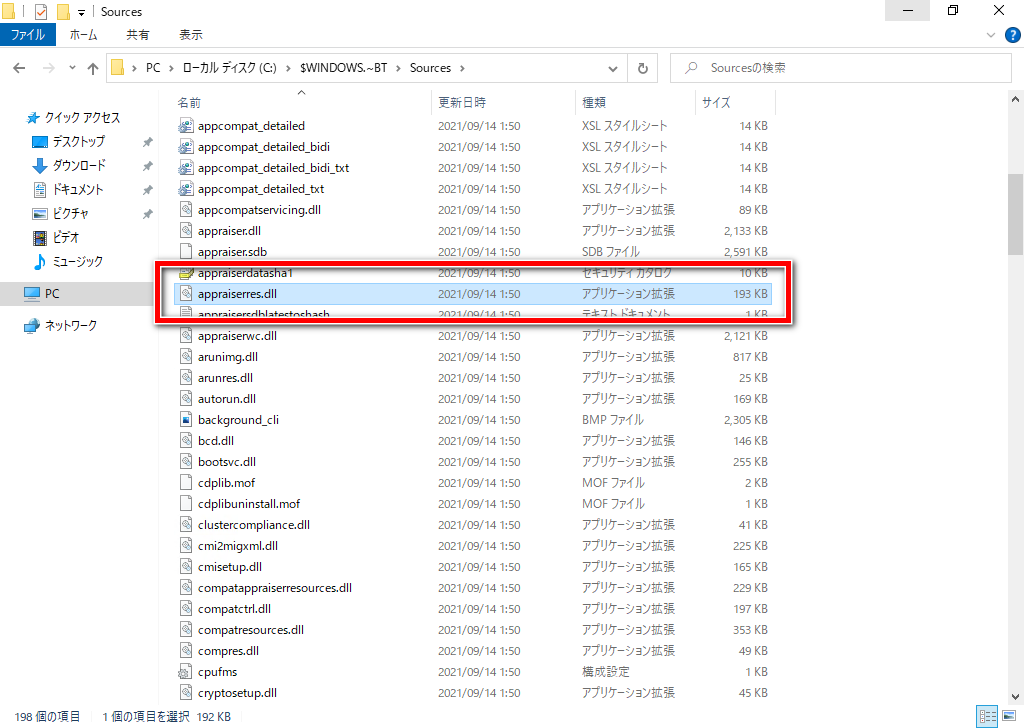
削除がおわれば 「セットアップでの更新プログラムのダウンロード方法の変更」をクリック
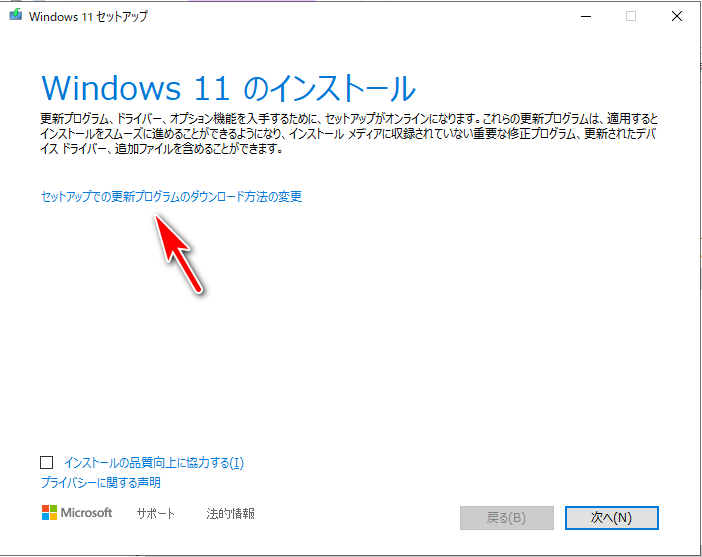
「今は実行しない」を選択
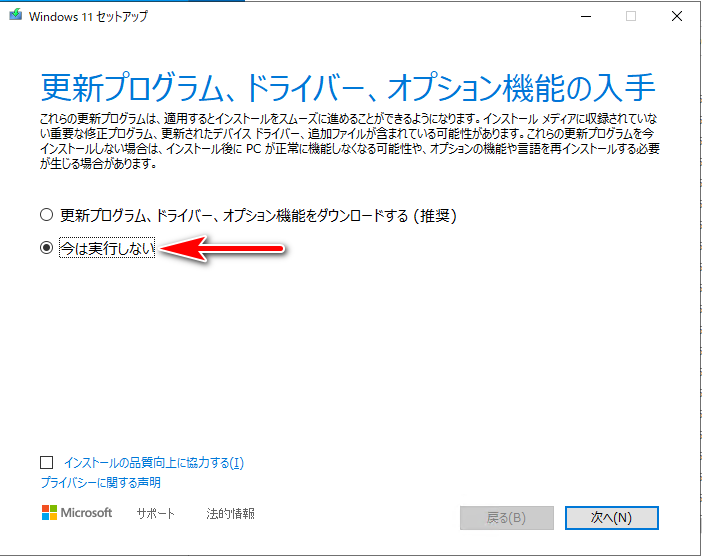
システム要件のチェックがスキップされて,ライセンス条項の画面,インストール準備完了の画面と進むことができる
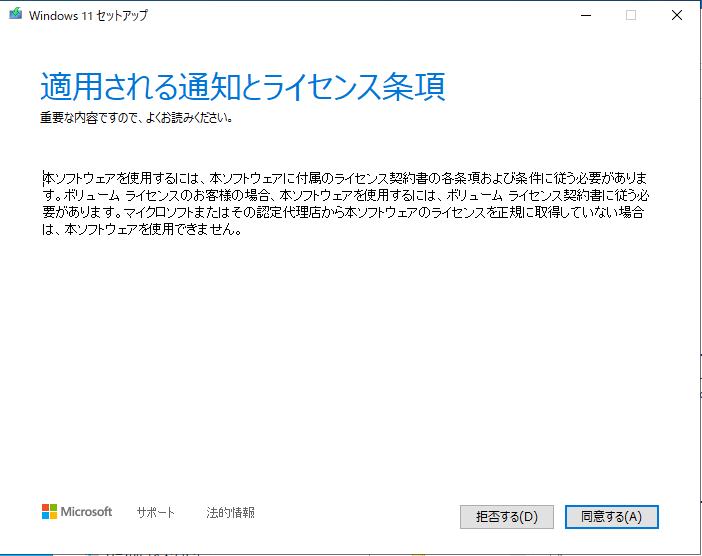
個人用ファイルとアプリを引き継ぐ ことも可能
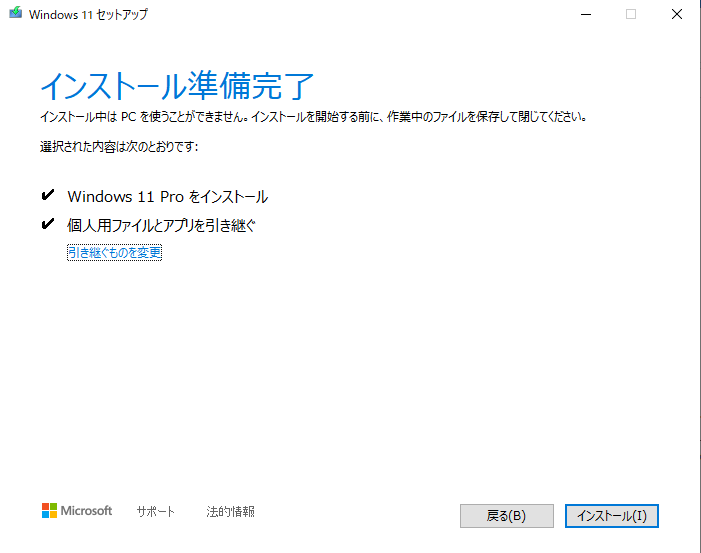
Hyper-V に初期インストールしたい場合
セキュリティ TPM の制限警告が表示される
トラステッド プラットフォーム モジュール を有効にする — ON になっているか
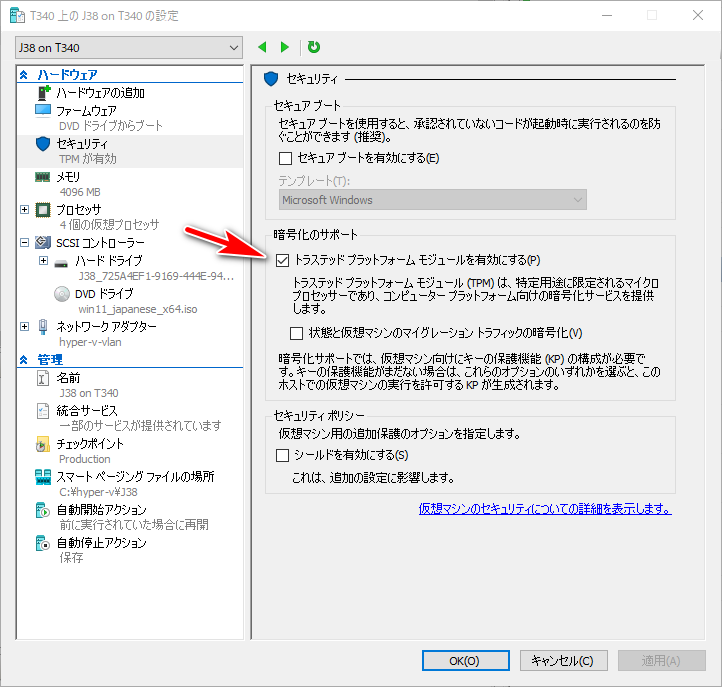
メモリ不足,非対応CPUとなる場合
Windows展開サービスを利用してインストールする
メモリを4G以上割り当てできなかったり,母体サーバーのCPUが要件を満たしていなくてもインストールできてしまう。要点は以下の通り
〇使用する ブートイメージは Windows 10 版(検証の際に成功したのは OSバージョン 10.0.19041)。Windows 11 の ISOファイルにある boot.wimではだめ
下図は メモリ2G ,非対応CPU E3-1220 v3 で Windows 11 を実行している
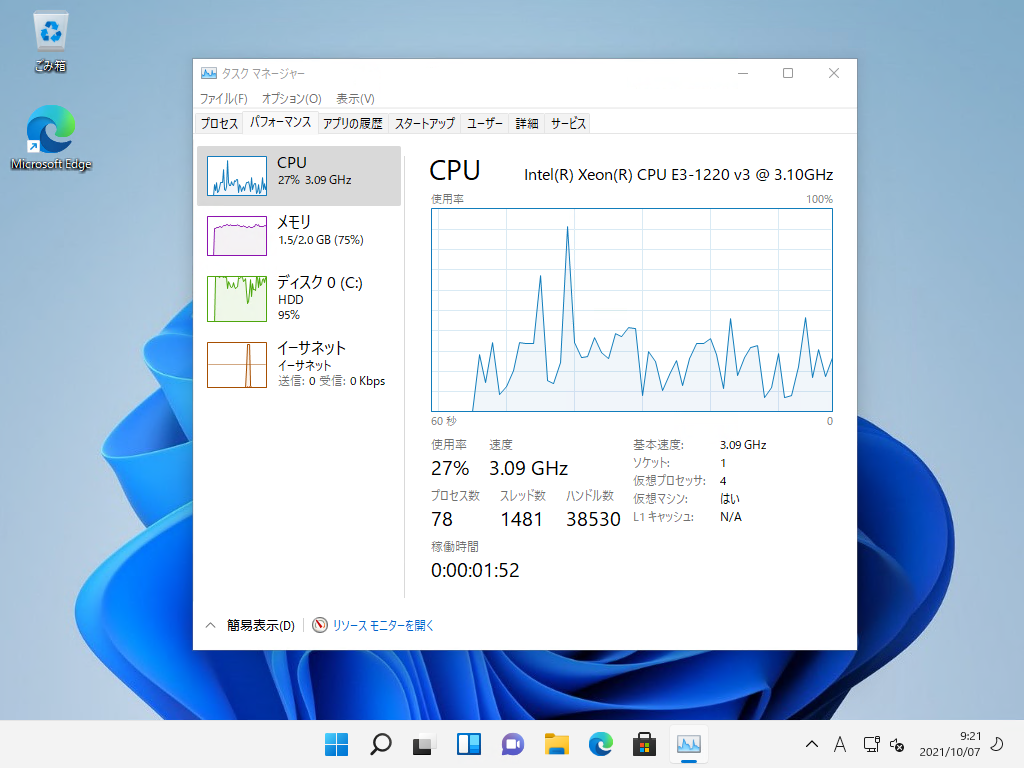
Windows7 からのアップグレード
Windows7 Home で 前述の回避方法を使用したところ,「異なるエディション」と表示されアプリは引き継がないメニューしか選択できませんでした。この場合,いったんWindows10にしてそれからWindows11にするとアプリの引継ぎができました。
プロパティ
Windows Server 2019
Windows 11 21H2
Windows 10
Windows 7
動作確認済み
DELL Optiplex 3010 i5-3470
DELL Optiplex 7010 i3-3220
DELL Vostro 3560 Intel Core i3-3120M
Acer ASPIRE 3820-A52C



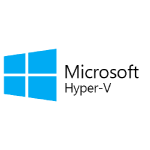


コメント
今は,教示の方法(appraiserres.dllファイルを削除)ではダメでした。
同じファイル名appraiserres.dllで中身が空のファイルを置いておくとできました。